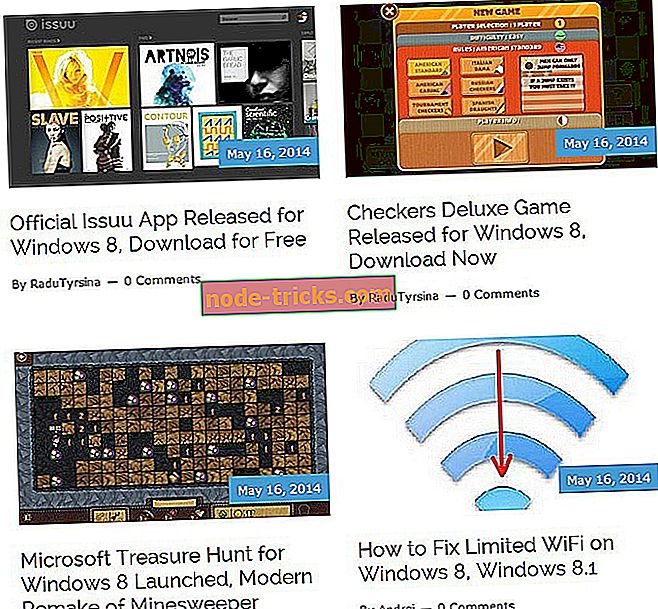Fix: „File Explorer“ „Windows 10“ neaptiks tinklo įrenginių
„Microsoft“ patvirtino, kad „Windows“ naujinimo 2018 m. Balandžio 10 d. Yra keletas klaidų. Ir nors jie patvirtino, kad nustato keletą problemų, kai kurie vartotojai turi juos pataisyti greičiau, prieš „Microsoft“.
Daugelis vartotojų susidūrė su klaida, kuri „File Explorer“ nepavyko rasti tinklo įrenginių arba netgi bendrinti failus su kitais kompiuteriais. „Microsoft“ tiria šią problemą, tačiau yra būdas leisti vartotojams atkurti funkcionalumą, kol įmonė išspręs šią klaidą.
Savo bendruomenės forumuose „Microsoft“ agentas aprašo klaidą, kurią kai kurie žmonės gali gauti po „Windows“ 2018 m. Balandžio 10 d. Atnaujinimo (1803 versija):
„File Explorer“ negali prisijungti prie kitų 1803 versijos veikiančių įrenginių. Spustelėję skirtuką „Network Explorer“, esantį „File Explorer“, kiti namų tinklo tinklai, kuriuose veikia 1803 versija, nerodomi, todėl negaliu atlikti failų bendrinimo ar prieigos prie kitų įrenginių failų mano namų tinkle.
Kaip išspręsti „File Explorer“ klaidą
Norėdami išspręsti klaidą, turite pakeisti numatytąsias kai kurių „Windows 10“ paslaugų konfigūracijas. Pirma, turite būti prisijungę prie administratoriaus paskyros.
- Paleiskite dialogo lange „Win key + R“ -> „services.msc“. Paspauskite ENTER. Pamatysite sąrašą su paslaugomis, kurias galima įsigyti „Windows“.
- Turite keisti kai kurių paslaugų nustatymus (žr. Žemiau pateiktą sąrašą). Dukart spustelėkite kiekvieną paslaugą ir eikite į skyrių „Paleidimo tipas“ -> pasirinkite Automatinis (uždelstas) ->. Atlikite tą pačią paslaugą. Čia pateikiamos paslaugos, kurias reikia keisti:
- Kompiuterio naršyklė (naršyklė)
- Funkcijos aptikimo teikėjo prieglobos (FDPHost)
- Funkcijų paieškos išteklių leidimas (FDResPub)
- Tinklo ryšiai („NetMan“)
- UPnP įrenginio priegloba (UPnPHost)
- Peer Name Resolution Protocol (PNRPSvc)
- „Peer Networking Grouping“ (P2PSvc)
- „Peer Networking Identity Manager“ (P2PIMSvc)
- Perkraukite kompiuterį ir klaida turėtų būti nustatyta.
Jei tinklo bendrinimo funkcija nebuvo nustatyta, atlikite tuos pačius veiksmus ir grįžkite į anksčiau pateiktų paslaugų pradinius nustatymus. Jei pataisymas veikia, tęskite naujus nustatymus tol, kol „Microsoft“ patvirtins oficialų nustatymą.